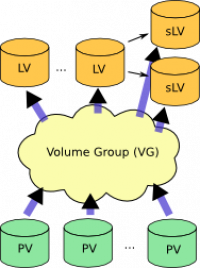- ( Minus ) in VG und LV Namen besser vermeiden Benutzer-Werkzeuge
Dies ist eine alte Version des Dokuments!
Inhaltsverzeichnis
Aufbau eines logical volumes (LV)
Ein LV besteht aus mehreren Ebenen. Die unterste Ebene bilden die sogenannten physical volumes ( PV ).
Mehrere PVs kann man nun zusammenfassen zu einer logischen Einheit, der sogenannten volume group ( VG ).
Auf der VG kann man nun logical volumes ( LV ) erzeugen, die eine beliebige Größe haben können.
In der Summe können die LVs die Größe der VG natürlich nicht überschreiten.
LVM einrichten
Pakete installieren ( Debian ):
aptitude install lvm2 parted
Kernel Modul laden (Ubuntu):
modprobe dm_mod
Boot-Initialisierung einrichten: ( SuSE )
/etc/init.d/boot.lvm start chkconfig boot.lvm on
Boot-Initialisierung einrichten: ( Debian -6)
service lvm2 start /etc/init.d/lvm2 start
LVM-Partition anlegen:
parted /dev/sda print parted /dev/sda set 2 lvm on parted /dev/sda set 3 lvm on
LV anlegen
Physical Volume anlegen:
pvcreate /dev/sda2 pvcreate /dev/sda3
Bestehende Physical Volumes anzeigen:
pvs
Volume Group anlegen ( bestehend aus den zwei physical volumes ):
1)
vg_system ist hier der Name der VolumeGroup
vgcreate vg_system /dev/sda2 /dev/sda3
Volume Group aktivieren:
vgchange -a y vg_system
Bestehende Volume Groups anzeigen:
vgs
Logical Volume anlegen:
lv_test ist hier der Name des LogicalVolume
lvcreate --size 5G --name lv_test vg_system
Bestehende Logical Volumes anzeigen:
lvs
Formatieren ( hier mit ext3-FilesSystem ):
mkfs.ext3 /dev/vg_system/lv_test
Testen
Mount-Point erstellen:
mkdir /mnt/lv_test
logical volume an Mount-Point in Dateisystem einhängen:
mount /dev/vg_system/lv_test /mnt/lv_test
Testweise bin-Verzeichnis kopieren:
cp -a /home/. /mnt/lv_test
LV vergrößern / verkleinern
Der Vorteil eines LV ist, daß es zur Laufzeit vergrößert und verkleinert werden kann.
Volume Group um PV vergrößern
nur falls auf Volume Group nicht mehr genug Platz
vgextend <Name Volume group> <Name physical volume> vgextend vg_system /dev/sda5
Logical Volume vergrößern
lvextend -L +2g /dev/vg_system/LogVol00 lvresize --size +1g --resizefs /dev/vg_system/LogVol01
Dateisystem vergrößern
ext3
resize2fs /dev/vg_system/LogVol00
xfs
xfs_growfs /home
Snapshot erstellen
mount -o remount,ro /dev/vg_system/lv_test lvcreate --snapshot --size 100M --name lv_snapshot /dev/vg_system/lv_test mount -o ro /dev/vg_system/lv_snapshot /mnt/
Hinweise
Falls man vergessen hat das LVM in die Fstab einzutragen, sind diese nach einem Neustart verschwunden.
lvdisplay
listet die LVMs dann als „LV Status NOT available“ auf.
Lösung: Vgs von Hand aktivieren:
lvchange -a y vg_system
Es kann praktisch sein, die extent size zu ändern, z.B. um sie passend für ein RAID-stripe set zu machen
vgchange -s 1m vgs -v